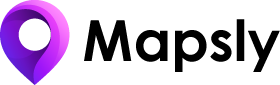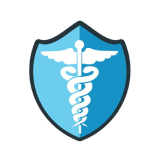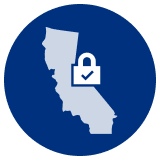Vantaggi dei territori di vendita
I territori aiutano le aziende a massimizzare le prestazioni dei loro team di vendita indirizzando i lead giusti con le giuste risorse, controllando i costi e bilanciando le responsabilità di vendita all'interno dell'organizzazione. Definendo e gestendo i territori, è possibile:
- assiste meglio i tuoi lead e clienti attraverso la specializzazione dei tuoi team di vendita che si tradurrà in una migliore conversione lead-to-customer e maggiori ricavi per cliente;
- diffondere adeguatamente i propri sforzi e le proprie competenze di vendita in settori, aree geografiche, linee di prodotti, dimensioni dei cavi, ecc. al fine di aiutare ciascun venditore a lavorare a pieno regime ed evitare "tasche" scarsamente servite;
- ottenere informazioni misurabili su come si comportano i tuoi team di vendita per aiutarti a rivelare metodi vincenti e aiutare i team con prestazioni inferiori;
- massimizzare il potenziale delle tue opportunità;
- a bordo di nuovi addetti alle vendite in modo più efficiente e ridurre al minimo il loro tempo di piena efficienza;
- gestire una struttura commerciale complessa e prendere decisioni basate sui dati sul loro miglioramento.
I territori possono essere definiti attraverso una varietà di criteri come settori, aree geografiche, linee di prodotti, dimensioni dei conduttori e sono normalmente personalizzati su misura per ogni azienda.
Supplementi di mappe per i nostri processi di gestione del territorio assegnando automaticamente i lead ai nostri territori disegnati a mano.
- Leonard magill, Allied Communications
Gestione del territorio in Zoho CRM
Zoho CRM offre ampie funzionalità di gestione del territorio che ti permettono di ...
- definire la gerarchia del territorio e regole di assegnazione del territorio che automatizza l'assegnazione di account, contatti e offerte ai territori in base a criteri predefiniti quando viene creato o modificato un record;
- vendite previste e tenere traccia delle entrate per territorio;
- costruire report e dashboard basati sui territori.
Aggiungi dimensione geografica con Mapsly
Zoho CRM, come la maggior parte degli altri software CRM, non offre un modo per definire i territori disegnando una forma sulla mappa, ed è esattamente qui che entra in gioco Mapsly.
In Mapsly disegni le regioni (poligoni) sulla mappa e poi usi i loro nomi nelle regole di assegnazione del territorio di Zoho CRM, che vengono attivati automaticamente quando Mapsly abbina un record a queste regioni in base al suo indirizzo e salva la regione del record (o l'elenco delle regioni, se si utilizzano regioni sovrapposte) nel record del CRM. Utilizzando la sua profonda integrazione dell'API bidirezionale con Zoho CRM, Processo di assegnazione del territorio di Mapsly funziona perfettamente e in completa autonomia con le regole di assegnazione del territorio di Zoho CRM.
Simile a Zoho CRM, nei territori di Mapsly può anche essere organizzato in una gerarchia. Le regioni dei territori possono essere sovrapposte e nidificate (le regioni dei genitori possono contenere le loro regioni figlio). Per motivi di flessibilità, Mapsly non limita le relazioni tra le regioni della mappa padre e figlio e le tratta come non correlate quando si assegnano loro dei record: un record verrà assegnato a ciascun territorio che ha la propria area della mappa all'interno della quale si trova l'indirizzo del record, non importa il suo posto nella gerarchia del territorio. Un territorio principale può o meno avere le proprie regioni cartografiche, in quest'ultimo caso può servire solo a fini di raggruppamento.
In Mapsly, i territori assegnati vengono salvati anche nel campo Territori di ciascun oggetto, che può essere utilizzato all'interno di Mapsly nelle viste e nei livelli della mappa e nel filtro della tabella per facilitare l'analisi geografica.
Essendo interamente basato sui metadati, Mapsly può assegnare record da qualsiasi modulo Zoho CRM, compresi quelli personalizzati, ai territori di Mapsly e salvarli nel CRM nel campo desiderato. Ciò può aiutarti a implementare processi di gestione del territorio che coinvolgono qualsiasi oggetto CRM inclusi lead o oggetti personalizzati.
Esempio con guida passo-passo
Questo semplice esempio è una guida dettagliata alla configurazione della gestione del territorio in Zoho CRM e Mapsly e al loro utilizzo per assegnare un account a un territorio in base alla sua posizione:
- In Zoho CRM: se non hai ancora abilitato la gestione del territorio, abilitalo:
- Aggiungi un territorio (San Francisco) come mostrato nello screenshot:
- Aggiungi un campo personalizzato (Mi piace Territorio di Mapsly) alla tua account modulo:
- Nel San Francisco territorio modifica il Regola account: Territorio Mapsly È San Francisco (questo significa che un account verrà assegnato a San Francisco Territorio Zoho se è il suo territorio di Mapsly San Francisco):
- Nella scheda Mapsly: clicca ricaricare vicino Zoho CRM:
- Passa a territori facendo clic sull'intestazione del riquadro destro e selezionando territori:
- Apri le impostazioni di gestione del Territorio facendo clic su ingranaggio icona, seleziona Account e seleziona Territorio Mapsly Campo CRM. (Questo dice a Mapsly che vorresti avere i tuoi account nei territori di Mapsly e salvarli nel campo del territorio di Mapsly nei record degli account del CRM.)
- Crea un territorio facendo clic Aggiungi territorio e disegnando la regione del tuo territorio. Al termine, fai clic su Salva territori nel riquadro a destra:
I tuoi territori sono stati istituiti. Ora proviamolo:
- In Zoho CRM: aggiungi un record con un indirizzo a San Francisco, ad esempio 75 Broadway, San Francisco, CA 94111e nominalo Doe's Place.
- Nella scheda Mapsly: clicca ricaricare vicino Zoho CRM per forzare l'aggiornamento (normalmente Mapsly estrae i record nuovi e aggiornati da Zoho CRM ogni 30 minuti, il nostro record di esempio si trova su Mapsly, ma richiederebbe fino a 30 minuti).
- Sollevare il Vista tabella ed entra Doe nel Nome utente filtro colonna - Mapsly ci mostrerà il record appena importato. Controlla il campo Territori e conferma che gli è stato assegnato il San Francisco Territorio di Mapsly:
- Di nuovo nel CRM: apri Doe's Place e controlla il suo territori e Territorio Mapsly e confermare che entrambi equivalgono a San Francisco: